今回は、プラスαの部分を紹介。
今まで、MicroKONTROLやLaunchPADなどを導入し、夜な夜なコソコソ音いじりをしていました。元々、「画面上マウスとキーボードでぽちぽちしててもつまらん」と感じていたので、フィジカルコントローラを買ってきた訳ですが、iPad+OSCulator+TouchOSC(Editor)を組み合わせると、物理的な触感とは違った気持ち良さを味わえる。
どんな気持ち良さかというと、iPadで操作した内容が、ネットワークを通じてリモートコンピュータ上のアプリに信号を送り、音に変換されて耳にフィードバックが返ってくる、そのリアルタイム性の気持ち良さ! です。
あの、、、言葉で書くと伝わっている気がまるでしないのですがw、今回、知らなかった事沢山なので、自分に対する覚え書きとして残しておきます。
まず、OSCとはOpenSound Controlといって、UCBerkeley のCNMAT(The Center for New Music and Audio Technologies)で開発された、「電子楽器やコンピュータなどの機器において音楽演奏データをネットワーク経由でリアルタイムに共有するための通信プロトコル」*。一般的にTCPではなくUDPを利用するとの事なので、3way handshakeなどのオーバヘッドが無く高速。その代わり、パケットロストなどを考慮したアプリの作りやエラーハンドリングが必要になります。
コンピュータ上で音を扱う場合、MIDI(Musical Instrument Digital Interface、ミディ)の方がメジャーですが、OSCの事を今回初めて知り、使ってみて納得。USBでつながっていなく、ネットワーク越しに操作しているにも関わらず、キビキビと操作可能。しかも、iPadの場合、(当然ながら)無線LAN経由になるので、リモートで操作してる感がたまりません(ふと、藤幡正樹のGlobal Interior Projectを思い出した)。
では実際のセットアップ。なお、テンプレートやサンプルプロジェクトがいろいろあったので、操作対象にAbleton Liveを使ってます。Max/MSPでもいけますが、今回はお手軽な方で。
全体の流れは、iPad上にTouchOSC、母艦MacにはOSCulatorというソフトウェアをインストール。そのアプリ間でOSCデータ送受信を担当させます。OSCを受け取ったOSCulatorは、OSCをMIDIに変換した後、Ableton Liveへ送信して音が鳴るというものです。
1.母艦macにOSCulatorをインストール
OSCulator
http://www.osculator.net/
ライセンス料は「Recommended price is $39 USD, minimum amount is $19 USD.」です。支払していなくとも利用は可能、ただし数分おきにダイアログが出てきて、サービスポートが閉じられます。
2. iPadへTouchOSCをインストール
TouchOSC
http://hexler.net/software/touchosc
iPhone/iPad用アプリは、app storeで¥600。editorは上記サイトからダウンロード可能。
3. 母艦macにTouchOSC Editorをインストール
TouchOSC Editor
http://hexler.net/software/touchosc
画面下にスクロールするとあります。
4. サンプルセットをダウンロード
http://blog.dubspot.com/ipad-touchosc/
ページ上部にある「Download the Dubspot iPad TouchOSC resources by clicking here」からリソースダウンロード。
5. ネットワーク設定
OSCulator Patch DocumentであるDubspot TouchOSC Tutorial 1を開き、サービスを開始(デフォルトでポート8000が指定されている。↓のoutgoingと同一にする)。
iPad側でTouchOSCを起動。network欄で母艦macのIP、Port(outgoing)=8000、Port(incoming)=9000を入力。うまくhostが見つかると、iPad上TouchOSCのnetwork画面でFound Hostsに「コンピュータ名:ポート番号(OSCulator)」と表示されます。
注意1:先に書いた通り、登録前のOSCulatorは数分おきにサービスを閉じます。設定中に登録を促すダイアログが出てきていたら、not yetをクリックし、サービスを再開。
注意2:母艦とiPadは同一ネットワークに属するように設定の事。特に、無線LANを複数セグメントに分けている場合は、要注意。
6. Dubspot TouchOSC Tutorial 1.touchoscを開きiPadへ転送
4でダウンロードしたものを解凍し、Dubspot TouchOSC Tutorial 1.touchoscをダブルクリック。TouchOSC editorで開くので、画面右上の”sync”を実行。10数秒でsync可能な状態になるので、iPad側TouchOSCでLayout -> Addを実行。Found Hostsに見えているコンピュータ名を選択すると、転送が始まります。
7. TouchOSC動作確認
母艦側でOSCulatorを選択し、更に /1/fader1を選択した状態で、画面上のQuick Lookを実行すると、OSC受信状態を確認するウインドウが出てくるので、iPad上の一番左側のTRACK1のフェーダを上下させます。うまくリンクアップできていれば、QuickLookウインドウに信号が検知される。
8. Live起動+MIDI Port設定
4でダウンロードしたものの中から、TouchOSC Tutorial (Submerciful Construction Kit).als を実行してLiveを起動。
環境設定から、MIDI Syncを選択して、OSCulator Out とInのトラックとリモートをそれぞれオンにする。
7でうまくリンクできていれば、LiveをiPadから操作できるはずです。
しばらくは、これで遊べます。
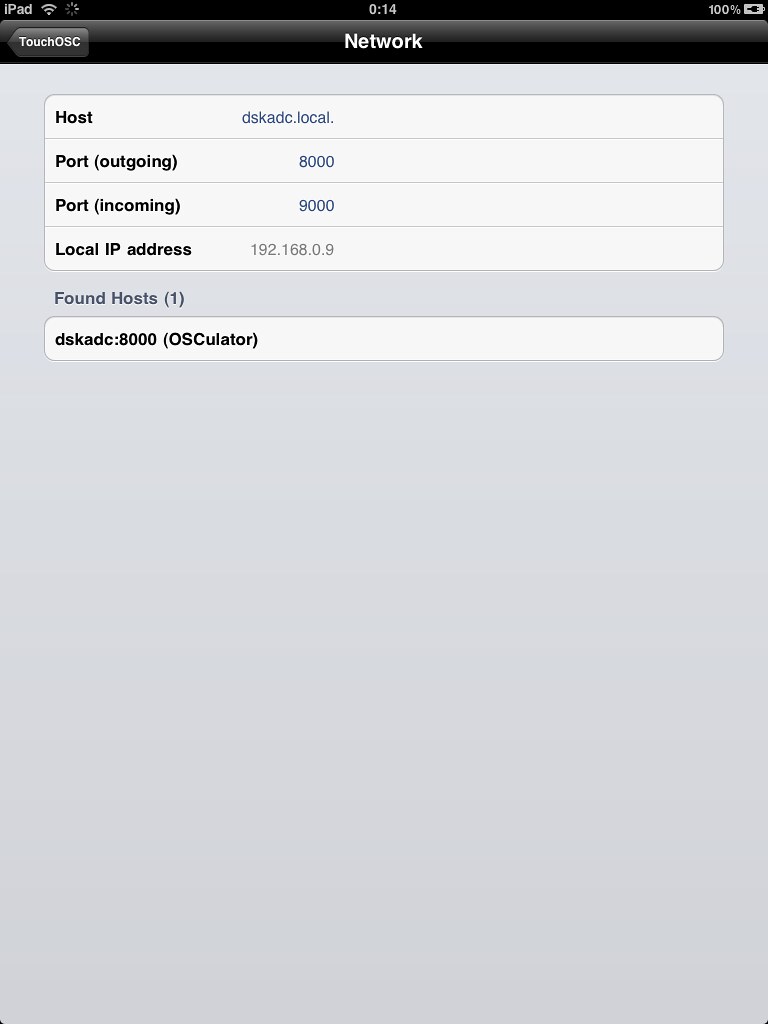
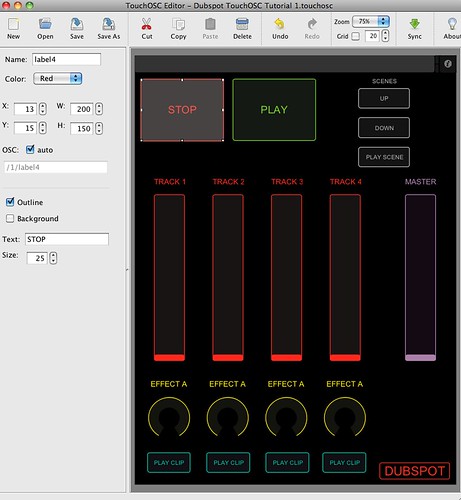
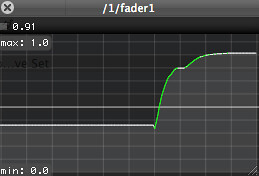

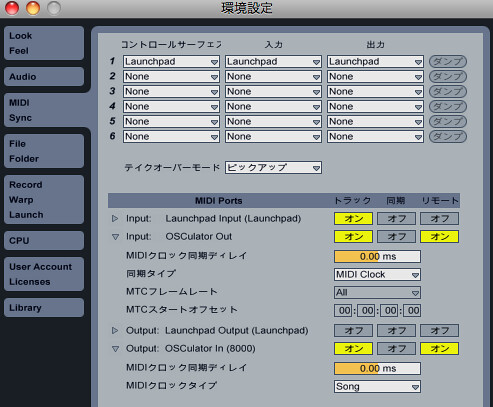



0 件のコメント:
コメントを投稿